Hogyan hozza vissza a régi meg az Explorer menüből és az asztali windows 10
Hogyan hozza vissza a régi meg az Explorer menüből és az asztali Windows 10

Nyomja meg a billentyű + R és a Futtatás ablakba írja be regedit, majd nyomja meg az Enter↵
A FlightedFeatures listájában. a jobb oldali panelen kattintson a jobb gombbal, majd a helyi menüben válassza az Új> DWORD paramétert (32-bit)
Adja meg a nevét az újonnan létrehozott kulcs ImmersiveContextMenu
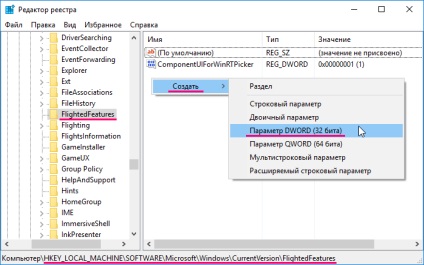
Ahogy hoztunk létre egy alapértelmezett paraméter ImmersiveContextMenu értéke 0. most mi van és kell.
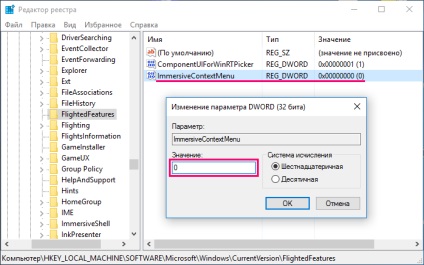
Ahhoz, hogy az új beállítások alkalmazásához, indítsa újra a Windows Explorer vagy kiléptető és jelentkezzen be újra.
A helyi menü lesz, és a nyilak mellett a legördülő listák kevesebb.
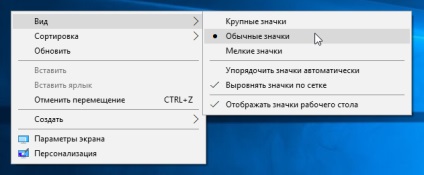
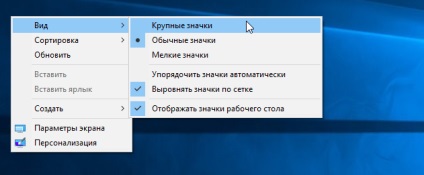
Ahhoz, hogy visszatérjen a régi meg az Explorer context menü és az asztal, akkor is létrehozhat, és használja a fájl regisztrációs következők: Windows Registry Editor Version 5.00
Visszaállításához frissített helyi menük létrehozása és alkalmazása a regisztrációs fájlt az alábbiak szerint:
Windows Registry Editor Version 5.00
# 9679; Itt lehet letölteni a zip-fájlt a registry file, ami visszaadja a context menü